- Windows 10
- Windows 8.1
- Windows 7

Podpora Windows 10 skončí v říjnu 2025
Od 14. října 2025 již nebude společnost Microsoft poskytovat bezplatné aktualizace softwaru ve formě služby Windows Update, technickou pomoc ani bezpečnostní opravy Windows 10. Váš počítač bude stále fungovat, ale doporučujeme přejít na Windows 11.
Upgradujte již dnes na Windows 11
Pokud váš počítač splňuje minimální požadavky pro upgrade z Windows 10 na 11, měla by se vám v nabídce Windows Update zobrazit možnost bezplatného upgradu na Windows 117. Pokud váš počítač nejde upgradovat na Windows 11 nebo ho chcete vyměnit, můžete přejít na Windows 11 zakoupením nového počítače. Zde můžete vyhledat nový počítač.
Přenést vše potřebné do nového počítače je snadné
Program Windows Zálohování vám pomáhá ukládat a přenášet soubory, fotky, nastavení, aplikace a přihlašovací údaje, abyste se na svém novém počítači okamžitě cítili jako doma.
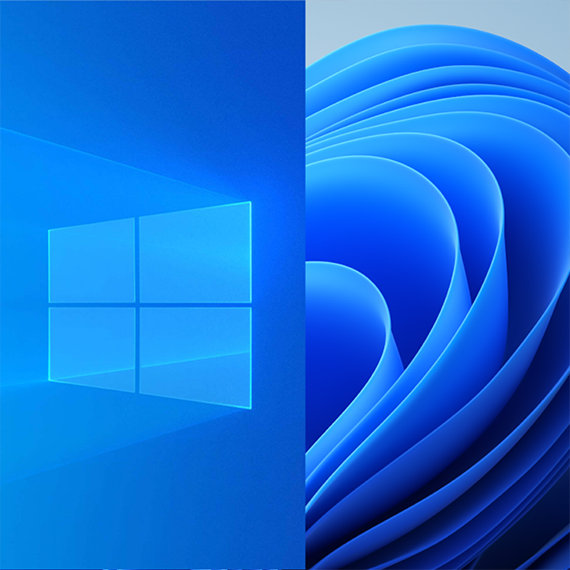
Porovnejte Windows 10 a 11
Podívejte se na nové funkce Windows a nechte si poradit s výběrem toho nejlepšího počítače pro vás.

Představujeme Windows 11
Přečtěte si, jak používat nové funkce systému Windows 11, a zjistěte, co z něj dělá dosud nejlepší systém Windows.

Jak kupovat notebook
S naším jednoduchým průvodcem můžete začít s nákupem nového notebooku.
Přenést vše potřebné do nového počítače je snadné
Program Windows Zálohování vám pomáhá ukládat a přenášet soubory, fotky, nastavení, aplikace a přihlašovací údaje, abyste se na svém novém počítači okamžitě cítili jako doma.

Pro nákup můžete využít tyto nástroje
Získejte pomoc při hledání počítače, který si zamilujete.
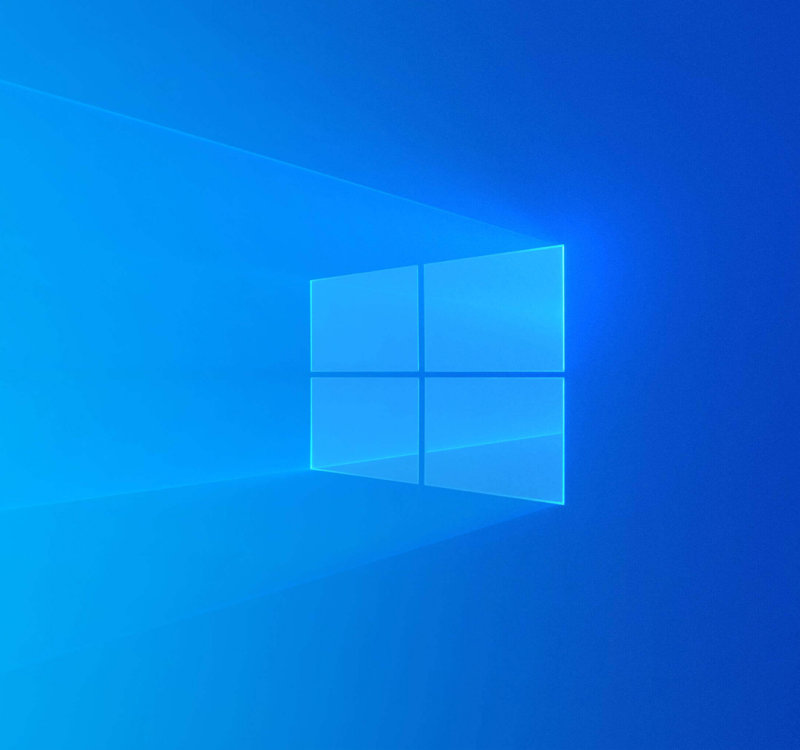
Udržujte své soubory v bezpečí na OneDrive
Pokud si chcete používat počítač s Windows 10 i nadále, rozumíme tomu. I když datum konce podpory Windows 10 je až v říjnu 2025, doporučujeme vám soubory zálohovat na OneDrive, abyste je měli snadno dostupné ze všech svých zařízení.
Konec životnosti a konec podpory jsou pojmy, které odkazují na konec technické podpory a bezpečnostních aktualizací pro Windows 10. Po 10 letech již tato starší verze systému Windows nebude mít zajištěné bezplatné aktualizace softwaru ze služby Windows Update, technickou podporu ani opravy zabezpečení. Pro spotřebitele konec podpory znamená, že Microsoft doporučuje aktualizovat na nejnovější verzi Windows. Jen tak získáte nejnovější důležité aktualizace a podporu, která vás může zajistit online.
Informace o tom, jak ekologicky zlikvidujete starý počítač, najdete v našich iniciativách týkajících se nakládání se zařízením po skončení životnosti a recyklace.
Po 14. říjnu 2025 budou počítače s Windows 10 fungovat dál, ale Microsoft přestane poskytovat tyto služby:
- Technická podpora
- Aktualizace funkcí
- Bezpečnostní aktualizace a opravy
Ne. Váš počítač bude fungovat dál, ale skončí podpora Windows 10. Po 14. říjnu 2025 váš počítač s Windows 10 přestane získávat bezpečnostní aktualizace a společnost Microsoft už nebude Windows 10 poskytovat technickou podporu.
Otevřete Nastavení > Aktualizace a zabezpečení > Windows Update a zkontrolujte, zda váš počítač splňuje minimální požadavky.
Pokud počítač dokážete upgradovat z Windows 10 na 11, měla by se vám v nabídce Windows Update zobrazit možnost bezplatného upgradu na Windows 11.
Pokud váš počítač nejde upgradovat na Windows 11 nebo ho chcete vyměnit, můžete přejít na Windows 11 zakoupením nového počítače. Který počítač je pro vás vhodný zjistíte zde.
Windows 11 můžete získat několika způsoby:
Nákup nového počítače s Windows 11: Windows 11 je nejaktuálnější verzí systému Windows. Pokud máte starší počítač, můžete upgradovat z Windows 10 na Windows 11 nákupem nového počítače. Od uvedení Windows 10 na trh hardware i software výrazně pokročil a dnešní počítače jsou rychlejší, výkonnější a bezpečnější. Nainstalujte si Windows 11 do stávajícího počítače: Otevřete Nastavení > Aktualizace a zabezpečení > Windows Update a zkontrolujte, zda váš stávající počítač splňuje minimální systémové požadavky. Pokud počítač dokážete upgradovat, měla by se vám v nabídce Windows Update zobrazit možnost bezplatného upgradu na Windows 11.Upgrade z Windows 10 Home nebo Windows 10 Pro na odpovídací verzi Windows 11 je zdarma (například z Windows 10 Pro na Windows 11 Pro). Pokud chcete zjistit, jestli se to týká i vás, otevřete Nastavení > Aktualizace a zabezpečení > Windows Update. Pokud váš počítač splňuje minimální systémové požadavky a dá se upgradovat, měla by se vám v nabídce Windows Update zobrazit možnost upgradu z Windows 10 na Windows 11.
Pro uživatele režimu S je upgrade z verze Windows 10 Home v režimu S a verze Windows 10 Pro v režimu S na Windows 11 zdarma. Pokud váš počítač splňuje minimální systémové specifikace, můžete verzi Windows 10 Home v režimu S upgradovat na verzi Windows 11 Home v režimu S. Pokud váš počítač s Windows 10 používá verzi Pro v režimu S, budete muset pro upgrade na Windows 11 Pro přepnout z režimu S. Verze Windows 11 Pro není v režimu S dostupná. Další informace o režimu S zde.
ESU je placený program, který zaregistrovaným počítačům umožní získávat zásadní a důležité bezpečnostní aktualizace i poté, co u Windows 10 skončí podpora. Program bude poskytovat zásadní a důležité bezpečnostní aktualizace, ale nebude poskytovat ostatní typy aktualizací ani technickou podporu. Konečné ceny a podmínky registrace budou zveřejněny blíže k datu ukončení podpory v říjnu 2025.
Další informace o ESU a životním cyklu viz Nejčastější dotazy k životnímu cyklu Windows.
Máme web navržený tak, aby vám pomohl s rozhodováním při výběru nového počítače.
Windows 11 je nejlépe zabezpečený systém, který jsme doposud vytvořili, a obsahuje komplexní koncové bezpečnostní řešení s antivirem, bránou firewall, ochranou internetu a dalšími funkcemi. To znamená lepší prvky zabezpečení, zobrazování informací na řídicím panelu a trvalé aktualizace, které vás lépe ochrání před budoucími hrozbami. To vše už je integrované a nestojí nic navíc. K získání aktualizací je potřeba přístup k internetu, který může být zpoplatněný. Další informace o zabezpečení ve Windows.
Windows 11 Home je perfektní operační systém pro osobní a domácí použití, zatímco Windows 11 Pro nabízí všechny známé funkce Windows 11 Home a k tomu funkce, které ocení profesionálové, jako je nástroj BitLocker, vzdálená plocha či připojení k doméně. Porovnání verzí systému Windows 11.
Aplikace Microsoft 365 nebudou ve Windows 10 podporovány, jakmile skončí jejich podpora 14. října 2025, protože operační systém už nebude splňovat systémové požadavky pro aplikace Microsoft 365. Pokud chcete podporu zachovat, můžete buď zařízení upgradovat na Windows 11, nebo nastavit stávající předplatné na jakémkoli novém počítači, který si zakoupíte.
14. října 2025 končí podpora i pro Office 2016 a Office 2019. Pokud si chcete zachovat podporu, doporučujeme zvážit některou z možností předplatného Microsoft 365 nebo si můžete nainstalovat aktuálně dostupnou podporovanou verzi bez předplatného Office 2021.
Pokud chcete podporu zachovat, můžete buď zařízení upgradovat na Windows 11, nebo nastavit stávající předplatné na jakémkoli novém počítači, který si zakoupíte. Pokud používáte Office 2021, můžete toto předplatné migrovat i do nového zařízení s Windows 11.
Lidé považují notebooky za pohodlnější než stolní počítače, protože jsou lehčí a přenosnější. Když si koupíte notebook, stále ho můžete připojit k většímu monitoru, klávesnici a myši, takže způsob používání bude podobný tomu, jak když jste používali stolní počítač s Windows 10. Pak, když jste na cestách, nebo chcete pracovat v jiném prostředí, ho můžete odpojit a používat jako notebook. Pokud máte disky CD nebo DVD, ke kterým chcete mít přístup, pořád můžete připojit externí jednotku DVD, kterou obvykle připojíte prostřednictvím USB portu na notebooku.
Doporučujeme, abyste si ověřili u výrobce svého počítače nebo místního specialisty na hardware, jaké možnosti máte k dispozici. Další informace naleznete v tomto článku.
Tipy a triky pro Windows 11
Využijte našeho jednoduchého průvodce, jak Windows 11 využít na maximum. Najděte informace, které potřebujete, třeba o personalizaci, zkratkách a zabezpečení.
Nápověda a podpora Windows
Získejte snadno srozumitelné informace, které vám pomohou instalovat a aktualizovat programy, připojovat se k sítím, řešit problémy a další.
- Obsah na obrazovkách je fiktivní. Dostupnost funkcí a aplikace se může v jednotlivých oblastech lišit.
- 1 Proklamovaná spokojenost s Windows 11 vychází z průzkumu „U.S. Microsoft Customer Usage & Satisfaction Program“ z února 2022.
- 2 Windows Hello vyžaduje speciální hardware včetně zařízení podporujícího funkci Windows Hello, čtečky otisků prstů, osvětleného infračerveného senzoru nebo jiných biometrických snímačů a vyhovujících zařízení.
- 4 Na základě porovnání průměrného času úspěšného přihlášení pomocí zadání hesla a pomocí rozpoznání obličeje nebo otisku prstu.
- 5 Výdrž baterie výrazně kolísá v závislosti na nastavení, používání a dalších faktorech.
- 6 Vyžaduje přístup k internetu, který může být zpoplatněn. Vyžaduje účet Microsoft.
- 7 Upgrade na Windows 11 je dostupný pro způsobilé počítače, které splňují minimální specifikace zařízení. Načasování upgradu se může u různých zařízení lišit. Mohou být účtovány poplatky za internetové služby. Dostupnost funkcí a aplikací se může v jednotlivých oblastech lišit. Určité funkce vyžadují specifický hardware, (viz specifikace Windows 11).


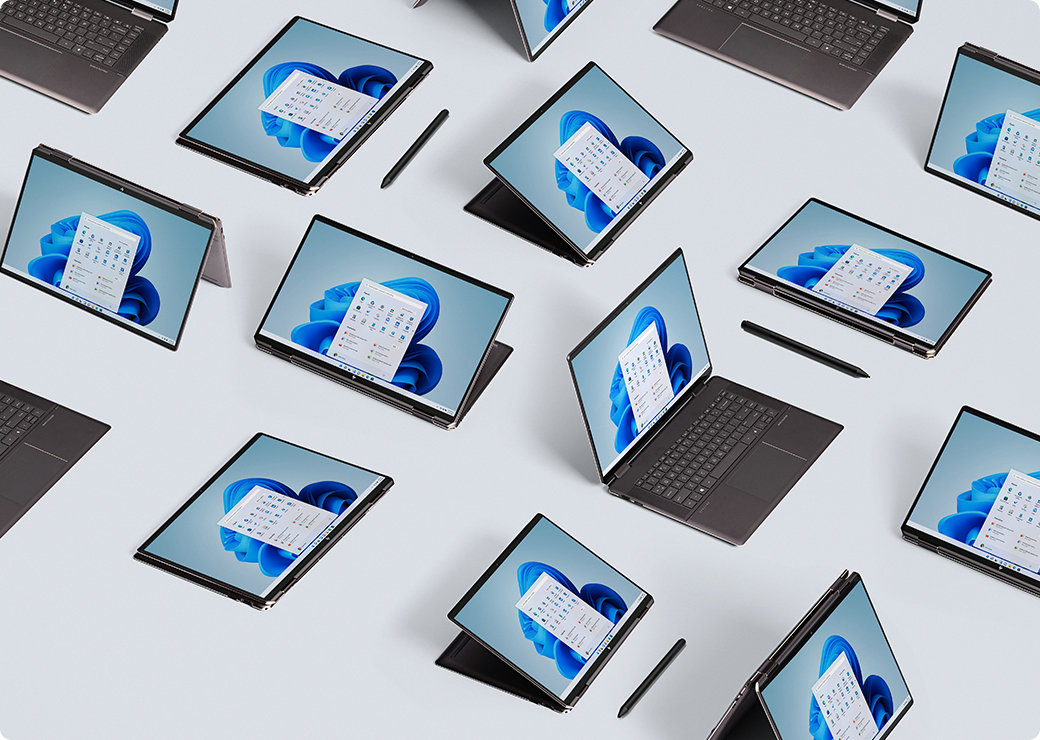





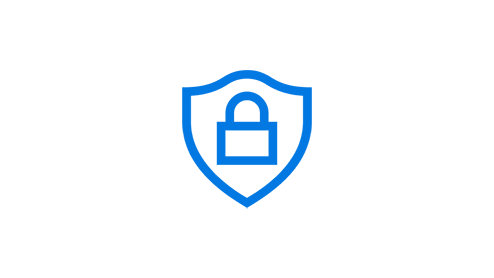





Sledujte Microsoft Windows
Sdílet tuto stránku